前言
最近一直在研究科学上网的事儿,主要是因为入了PS4,然而PS4本身不能安装vpn客户端以及进行设置。所以就开始研究路由器科学上网和科学上网的连接方式,这次不做讨论,重点放在PPTP上。
什么是PPTP
点对点隧道协议(英语:Point to Point Tunneling Protocol,缩写为PPTP)是实现虚拟专用网(VPN)的方式之一。PPTP使用传输控制协议(TCP)创建控制通道来发送控制命令,以及利用通用路由封装(GRE)通道来封装点对点协议(PPP)数据包以发送数据。这个协议最早由微软等厂商主导开发,但因为它的加密方式容易被破解,微软已经不再建议使用这个协议。
PPTP的协议规范本身并未描述加密或身份验证的部分,它依靠点对点协议(PPP)来实现这些安全性功能。因为PPTP协议自带在微软视窗系统家族的各个产品中,在微软点对点协议(PPP)协议堆栈中,提供了各种标准的身份验证与加密机制来支持PPTP [1]。 在微软视窗系统中,它可以搭配PAP、CHAP、MS-CHAP v1/v2或EAP-TLS来进行身份验证。通常也可以搭配微软点对点加密(MPPE)或IPSec的加密机制来提高安全性[2]。
在Windows或Mac OS平台之外,Linux与FreeBSD等平台也提供开放源代码的版本。
AWS免费套餐
正式因为PPTP这种链接方式的验证不规范,所以在选购VPN提供商的时候十分慎重。经过慎重的考虑,还是自己架设PPTP服务比较好,安全可控,顺便还能挂个网站什么的。
Amazon Web Services (AWS) 免费套餐旨在为您提供实际动手使用 AWS 云服务的机会。AWS 免费套餐服务/产品包括自 AWS 注册之日起 12 个月内可供免费使用的服务,以及在 AWS 免费套餐的 12 个月期限到期后不自动过期的其他服务/产品。
在创建 AWS 账户后,您可以在一定的使用期限内免费使用下列任意产品和服务。
您可以立即注册,并自动享受 AWS 免费套餐,具体步骤如下:
1. 注册 AWS 账户。
2. 输入您的账单地址和信用卡信息。仅在您的用量超出免费套餐限额后,才会向您收取费用。
选择下方列出的任意产品即可开始使用 AWS 云服务。
创建EC2实例
注册完账户后,我们就可以创建一个免费的EC2实例了。
接下来我们选择标记有『符合条件的免费套餐』的系统镜像(AMI),这里我选择的是Ubuntu Server 14.04 LTS (HVM) 。
下一步一定要选择带有『符合条件的免费套餐』的服务器配置,否则亚马逊将对服务器收取费用。
下一步,选择配置实例,注意要选择启动实例的数量为 1 ,原因是免费套餐的免费额度为EC2服务器每个月运行时间为750小时,正好一个月。
下一步,添加存储,最大填30就可以了。
剩余的步骤就没什么了。
等待启动实例,就可以连接服务器了。
安装PPTP服务器
我们采用一键安装的方式,简单快捷地安装PPTP服务器。
GitHub上有开源项目 https://github.com/viljoviitanen/setup-simple-pptp-vpn
下载安装后执行文件即可。
wget https://raw.github.com/viljoviitanen/setup-simple-pptp-vpn/master/setup.sh
sudo sh setup.sh
执行完成之后,可以修改配置文件 /etc/ppp/chap-secrets ,简单快捷的创建账户。
客户端连接PPTP服务器
拿OSX举例,并不需要安装客户端。
在 系统偏好设置 -> 网络 -> 列表左下角的+ -> VPN PPTP
接下来输入服务器IP,账户,点击 鉴定设置 ,输入密码,再点击 连接 ,就可以科学上网了。
查看正在连接的用户
连接上服务器,输入 last | grep still | grep ppp ,就可以查看正在连接的用户。: )
root@##############:~# last | grep still | grep ppp xiaoyuma ppp0 ###.##.###.### Sat Jul 16 07:07 still logged in
后记
科学上网对于开发人员还是少不了,还是自己的服务器最放心。
接下来开始折腾 智能路由器 啦~
参考资料
- https://zh.wikipedia.org/wiki/%E9%BB%9E%E5%B0%8D%E9%BB%9E%E9%9A%A7%E9%81%93%E5%8D%94%E8%AD%B0
- https://github.com/viljoviitanen/setup-simple-pptp-vpn
- http://www.mednoter.com/install-pptp-in-ubuntu.html
- http://www.ttlsa.com/linux/pptpd-vpn-query-online-user/
原文 http://blog.csdn.net/diandianxiyu_geek/article/details/51924738







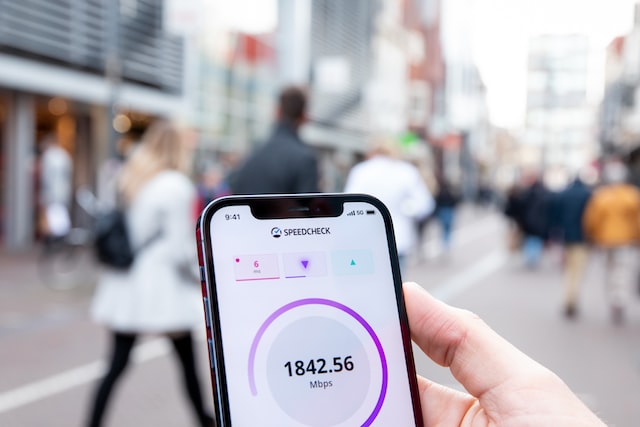

评论 在此处输入想要评论的文本。